修复打印后台处理程序 v1.2

您是否遇到过尝试打印某些内容却没有任何反应的情况?你等待它打印,但作业没有通过?打印作业无法打印的原因有很多实际打印,但常见原因之一是打印机队列有一个卡住的打印作业。您可能需要清除卡住的打印作业的打印队列。Print spooler 服务是一种向打印机发出打印命令的服务。它管理多个打印命令,并在最后一次打印完成时一个一个地进行打印。打印机后台处理程序服务使用两个系统文件 spoolss.dll / spoolsv.exe 和一个服务。用户想要打印出来,但他们收到错误消息“打印后台处理程序服务已停止,请重新启动该服务,本地打印后台处理程序未运行。请重新启动后台处理程序”
手动清除并重置打印后台处理程序
1.使用键盘快捷键Windows + R,它将立即打开运行命令框,然后键入“services.msc”并按Enter。
2. 选择标准选项卡,然后双击 Print Spoolers 服务
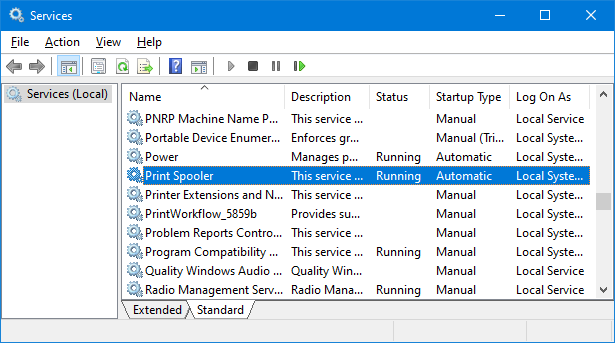
3. 选择停止,然后选择确定

4.在运行命令框中使用%WINDIR%\system32\spool\printers命令,然后删除文件夹中的所有文件。

5. 在服务列表中找到 Print Spooler,然后右键单击 Print Spooler 并选择 Start,在 Startup Type 框中选择 Automatic,然后选择 OK。打印后台处理程序队列现已清除。再次打印文件源
Print Spooler,一种原生的、内置的 Windows 服务,在 Windows 机器上默认启用。“Print Nightmare”是 Windows 后台处理程序服务中的一个错误,在某些情况下,它可能导致攻击者能够以本地 SYSTEM 用户身份在 Microsoft Windows 系统上远程运行代码。您可以暂时禁用 Windows Print Spooler 服务以缓解该漏洞,直到发布适当的修复程序。
一键清除并重置打印后台处理程序
Fix Print Spooler 是一个可移植的免费软件应用程序,它可以重置和清除 Print Spooler 队列和“%systemroot%\System32\spool\printers\”文件夹,然后重新启动 spooler 服务。您还可以使用它来禁用 Windows Print Spooler 服务,以保护您的系统免受打印噩梦漏洞的影响。
如何使用 Fix Print Spooler 应用程序
下载后解压并运行相应的exe文件。Fix Print Spooler 软件具有简约的界面。

要修复 Print Spooler 队列错误,只需使用Fix Spooler Service 按钮。您可以使用第二个按钮禁用 Spooler 服务。修复 Print Spooler 程序具有命令行支持,要查看所有支持的参数,请使用菜单 – 命令行信息

它将打开所有支持的 Cmd 参数窗口

根据您的建议,我们可以为其添加额外功能并进一步开发
支持的操作系统: Windows 11、Windows 10、Windows 8.1、Windows 8、Windows 7、Windows Vista、Windows Xp – (x86 & x64)
更新时间:2021 年 7 月 27 日,星期二
文件:FixSpooler_x64.exe │ Virustotal
MD5:f0819af701a2561475f5303491f3c18a
SHA1:c3369e4b576d129425db80455eb7e5598783c7bd
文件:FixSpooler.exe │ Virustotal
MD5:aff2b33c953f1c97aeed795462925bc5
SHA1:68fa2cb8a3221f05f2621d4f438219b04efce497
转载自:https://www.sordum.org/9199/fix-print-spooler-v1-2/
